Как организовать хранение фотографий на компьютере
Обновлено: 06.07.2024
Привет, друзья. У меня иногда спрашивают, где лучше всего хранить нажитое непосильным трудом фотографии и видеоархивы. В наш непростой цифровой двадцать первый век, мы привыкли снимать видео фотоаппаратами, делать фото телефонами, а звонить и слушать музыку через планшет.
Естественно, у каждого накапливаются солидные коллекции и их нужно не только где-то разместить, но и суметь сохранить для потомков на память.
Возникает вопрос, где лучше и надежнее всего хранить информацию значительных объёмов? Есть несколько вариантов.
2. Съемный (или не съемный) жесткий диск.
3. DVD диски.
У каждого варианта есть, как плюсы, так и минусы. Как же выбрать лучший? Давайте разберёмся. Но сначала поставим лайк статье, потому что это очень просто сделать.
Начнём с самого простого - с флэшки. Казалось бы чего уж проще? Но это далеко не самый лучший выбор. Флэшки не обладают большим объемом памяти, а самое главное - они совершенно ненадёжны.
Производители заявляют, что информация на флэшке будет храниться до 10 лет, потом накопленные заряды могут потеряться. Казалось бы, переписывай заново раз в несколько лет и всё будет в сохранности.
Но кто плотно пользовался флэшками, знает, что в любой момент, то что там записано, может не считаться. Никак. В лучшем случае флэшку придётся переформатировать, а то и просто выбросить на помойку.
Флэшка подходит только для оперативного переноса информации. Для длительного и надёжного хранения её применять нельзя.
Жесткий диск. Большинство, думаю, так и хранят свои фото и видео. Вариант понадёжнее, чем флэшка, но тоже не идеальный. Если вы храните архивные данные на винчестере, который находится внутри компьютера, просто знайте - все диски когда-то умрут. То есть нужно обязательно позаботиться о копии архива. Можно для этого купить съёмный диск или NAS устройство (коробочка с винчестерами, подключённая по локальной сети).
Это уже гораздо лучше. Если есть копия, сохранность данных сильно повышается. Думаю, мы решили, что копию нужно иметь в любом случае. Теперь о минусах этого выбора. Винчестеры стоят недёшево. Копия будет занимать определённое место на диске, которое со временем будет только увеличиваться, отбирая полезное пространство.
Нужно время от времени синхронизировать свои архивы, а это занимает определённое время. Жесткие диски тоже могут сломаться. Правда, чтобы одновременно оба - это маловероятно.
Есть ещё одна проблема - вирусы шифровальщики. Если обе копии находятся в одной сети, например на NAS устройстве, можно в одночасье лишиться обеих версий архива, а восстановить удаётся далеко не всегда.
DVD диски. Из плюсов - довольно дешевое решение. Сами диски стоят копейки, а привод не дороже двух тысяч рублей. Ещё вирусы их не смогут почикать, ведь информация записывается один раз, без возможности перезаписи. Если диски будут храниться в сухом тёмном месте, надёжность сохранности довольно высокая, но тоже не идеальная.
Емкость диска - 4 гигабайта. Когда-то это было очень много. Сейчас достаточно для фотографий, но тот, кто записывает много видео, явно буде огорчен. У некоторых есть архивы под сотню гигабайт, а это уже 25 дисков. Дальше - больше. Тут без съемного винчестера, как минимум 1 терабайт, не обойтись. Диски тоже когда-нибудь испортятся, и если их очень много, перезаписать информацию будет затруднительно.
Облако . Казалось бы - вот решение. Но тут тоже есть нюансы. Сейчас на Яндекс диске дают бесплатно на один почтовый ящик 10 гигабайт пространства. Что совсем не много. 100 гигабайт будет стоить 99 рублей в месяц, 1 терабайт - 300 рублей, а 3 терабайта - 750 рублей в месяц. Что совсем не дёшево.
Получается, нет самого лучшего способа. Все имеют свои плюсы и минусы. Понятно, что на флэшке хранить архивы не нужно. Как же быть с остальными?
А дальше решать вам. Можно фотографии хранить на винчестере, в облаке и на дисках, а для видео придется приобрести портативный HDD диск, и держать его все время подключенным к компьютеру совсем не стоит. Если позволяет возможность, нужно отписать архивы на DVD диски, но где-нибудь всё равно иметь копию.
Тут ещё нюанс. Если архив лежит где-то далеко, то и просматривать его не будешь - это требует времени. А если под рукой - он будет частенько радовать тебя, твоих друзей и близких.
На сегодня всё. Спасибо, что дочитали и поставили лайк. Осталось только подписаться, ведь у меня будет ещё много интересного.
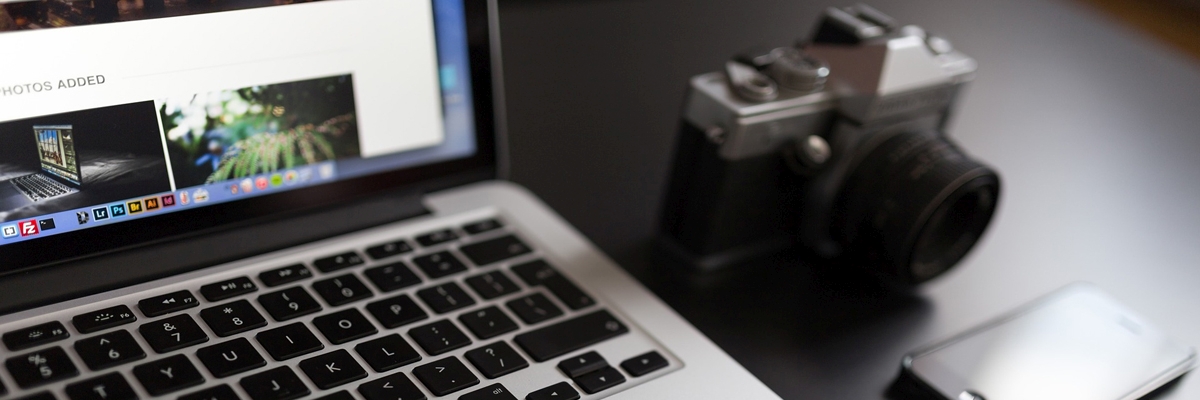
Прежде всего, определимся с выбором места для хранения фотоколлекции. Цифровые фото можно хранить на физических носителях и в облачных сервисах.
Самый привычный вариант — хранить снимки в памяти ПК. Многие пользователи до сих пор скидывают фотографии с камер и смартфонов на компьютер. Для сортировки фоток ПК подходит отлично, но не для долгого хранения: если файлов будет очень много, то места на дисках может не хватить. Кроме того, компьютеры иногда выходят из строя – в самом неприятном случае содержимое жёсткого диска просто не получится спасти.
Держать фотографии можно также на внешних SSD и HDD — для просмотра снимков нужно лишь подключить устройство к ПК. Такие носители занимают мало места и способны вместить миллионы фотографий общим объемом до 10 Тбайт. К сожалению, как и любой физический носитель, внешние накопители могут выйти из строя или просто потеряться, поэтому тут важно резервное копирование. Например, можно хранить фото на ПК и дублировать их на диск. Как выбрать внешний накопитель, мы писали в этой статье.

Хранить фотографии можно на внешних SSD-дисках — они компактные и вмещают большой объем данных
Более продвинутый вариант для хранения файлов — это домашний сервер NAS с несколькими жесткими дисками, с помощью которого легко создать личное облако без подписок и ежемесячной платы. С другой стороны, NAS тоже не вечен, так что есть риск потери данных. Подробнее о NAS м ожно почитать здесь .
Самый популярный и безопасный на сегодня вариант для хранения фото — облачные сервисы. В отличие от физических носителей, облако не сломается и не потеряется, к тому же файлы будут доступны в любой точке мира с любого устройства. Облачные сервисы предлагают определенный объем памяти для бесплатного использования, а в случае необходимости можно докупить место для хранения. Рассмотрим самые выгодные варианты облачных платформ.
Google Drive
Google Drive предлагает 15 Гбайт бесплатного свободного пространства. Просматривать файлы и работать с ними можно прямо из браузера без выгрузки на ПК, альбомами и папками легко делиться с друзьями. Облако объединено с онлайн-фотоальбомом Google Фото, в который можно бесплатно загрузить неограниченное количество фотографий (резервные копии в более низком качестве, поэтому не входят в 15 бесплатных Гбайт).
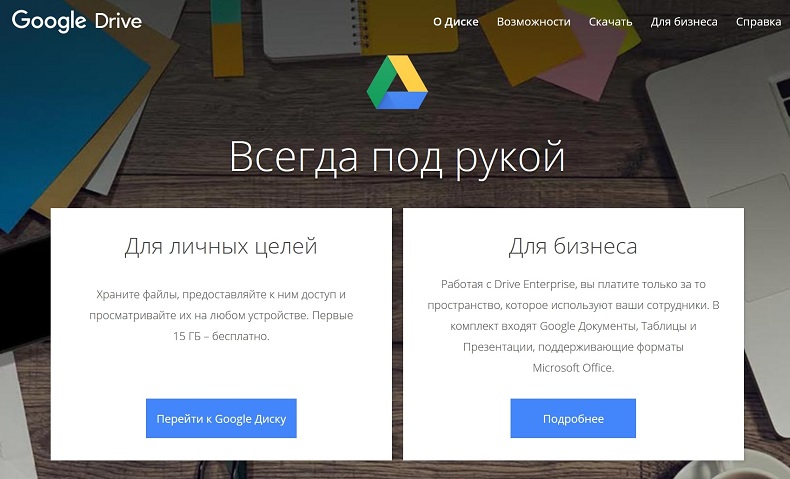
Google Drive предоставляет 15 Гбайт хранилища бесплатно
Дополнительное пространство доступно по подписке. Ежемесячная плата составляет от 139 руб. за 100 Гбайт, 219 руб. за 200 Гбайт, 699 руб. за 2 Тбайт, 6990 руб. за 10 Тбайт, 13 990 за 20 Тбайт и 20 990 руб. за 30 Тбайт.
Фирменный сервис от Apple предлагает без оплаты 5 Гбайт места для хранения фото и файлов. Благодаря интеграции с экосистемой Apple это самый удобный способ для резервного копирования данных с iPhone и iPad.
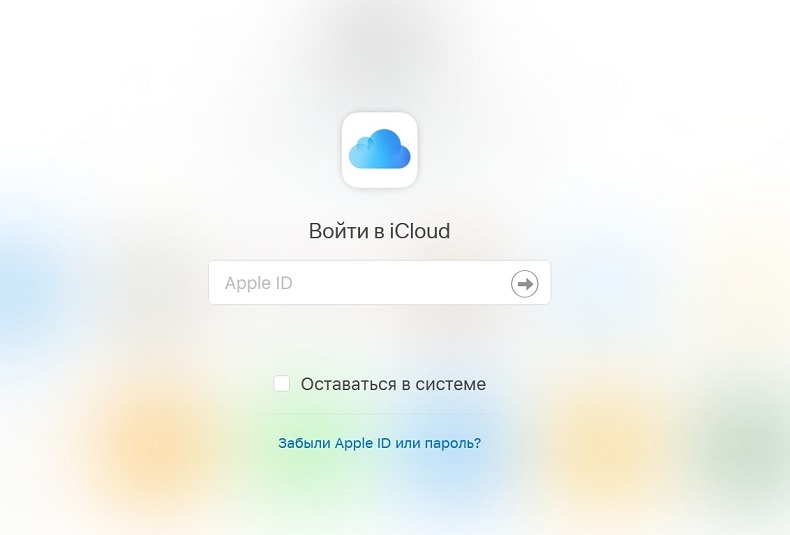
iCloud — самый удобный способ хранения файлов для владельцев техники Apple
Конечно, объем 5 Гбайт сложно назвать достаточным. Но хранилище в любой момент можно расширить, например, для видео. Минимум – на 50 Гбайт за 59 руб./месяц. За 149 руб. и 599 руб., соответственно, можно приобрести 200 Гбайт и 2 Тбайт памяти.
Отечественный продукт от Яндекса бесплатно предлагает 10 Гбайт дискового пространства. Он совместим со всеми платформами, включая Linux и некоторые версии Smart TV. Если включить автозагрузку фото в мобильном приложении, то «вес» изображений не будет учитываться в доступном пространстве. Таким образом пользователь получает безлимит на хранение фотографий (без потери качества, как у Google Drive). К тому же, прямо на диске можно сортировать снимки по категориям.
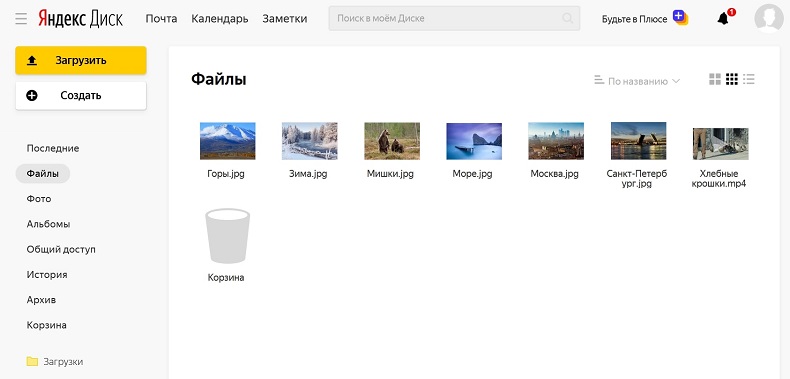
Яндекс.Диск предлагает 10 Гбайт хранилища и безлимитную загрузку медиафайлов из мобильного приложения
Стоимость месячной подписки на объем в 100 Гбайт составляет 99 руб., 1 Тбайт — 300 руб., 3 Тбайт — 750 руб. (если оплачивать на год — будут скидки). Компания регулярно пополняет набор инструментов для работы с файлами, а также постоянно устраивает акции, позволяющие бесплатно увеличить объем для хранения. Кстати, у пользователей закрывшегося фотохостинга Яндекс.Фотки вся коллекция переехала на Яндекс.Диск, поэтому есть смысл продолжать хранить снимки на этом облаке.
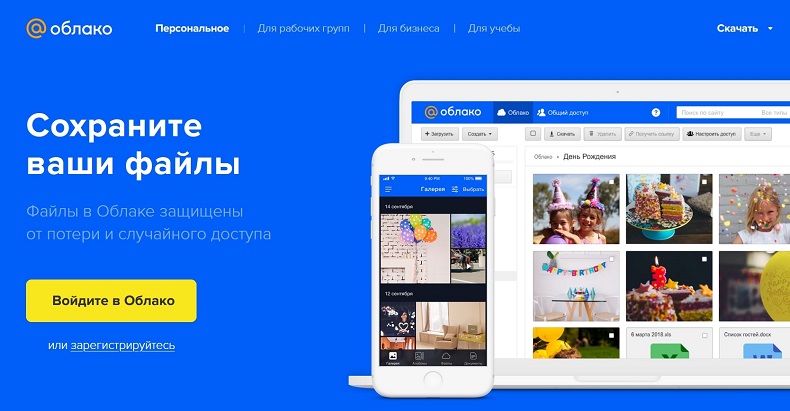
Источник: ZOOM.CNews
Удаление дубликатов
Время всегда можно потратить на что-то более интересное, чем пересмотр огромного количества фотографий в поисках дубликатов. К счастью, существуют программные решения, которые без труда найдут и удалят снимки-копии. Вот несколько из них.
Image Comparer
Утилита Image Comparer легко отыщет дубликаты кадров — для этого нужно лишь установить порог похожести в настройках, выбрать папку для сканирования и нажать на «Поиск». После окончания анализа ПО выдаст все результаты, а пользователю останется только поставить галочки рядом со снимками, которые он хочет удалить. Есть встроенная система просмотра изображений — так вы будете уверены, что не удалили ничего лишнего.
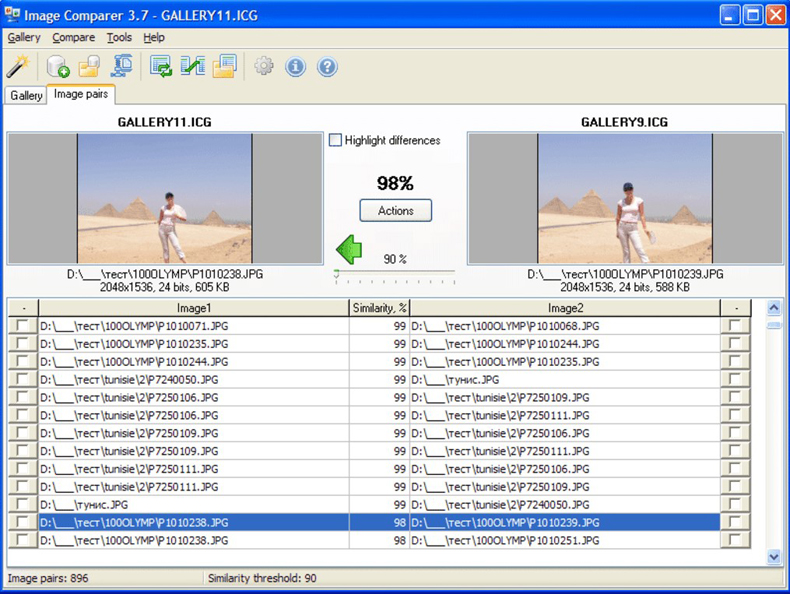
Первый месяц Image Comparer можно пользоваться бесплатно
Помимо поиска фотокопий, Image Comparer умеет определять снимки с низким или высоким качеством для последующих операций с ними, удалять, копировать и перемещать фотографии по одному клику, а также классифицировать и сортировать файлы по дате, размеру и т. д.
Программа легко устанавливается на ПК и совместима с Windows (от 2000 до 10-й версии). Бесплатный тестовый период длится 30 дней, стоимость лицензии для дальнейшего использования составляет 600 рублей.
Awesome Duplicate Photo Finder
Бесплатная программа Awesome Duplicate Photo Finder распознает копии фотографий, анализируя их идентичность по названию, формату, размеру, расположению объектов в кадре и даже глубине цвета. При этом утилита «видит» перевернутые или зеркальные изображения.
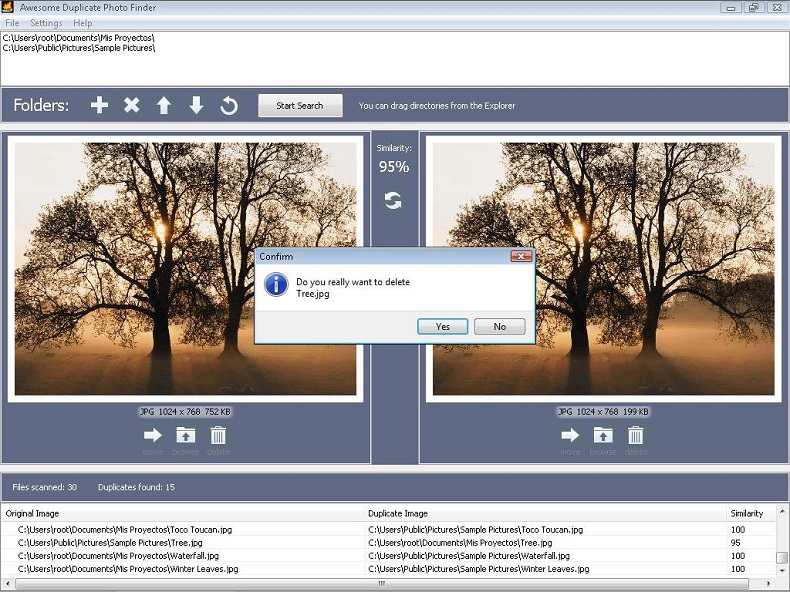
Awesome Duplicate Photo Finder — это бесплатная программа без регистрации и рекламы
Несмотря на отсутствие русскоязычного интерфейса, пользоваться приложением очень удобно — просто перетащите нужную папку в окно утилиты и нажмите старт. Программа проанализирует изображения и выдаст список похожих снимков, которые можно будет удалить или переместить в другое место для хранения.
VisiPics работает с форматами JPEG, GIF, PNG, BMP, PCX, TIFF, TGA, RAW. Для сравнения применяются несколько фильтров — VisiPics обнаружит два файла одного и того же изображения с разным разрешением или сохраненного в разных форматах, а также снимки с незначительными косметическими изменениями.
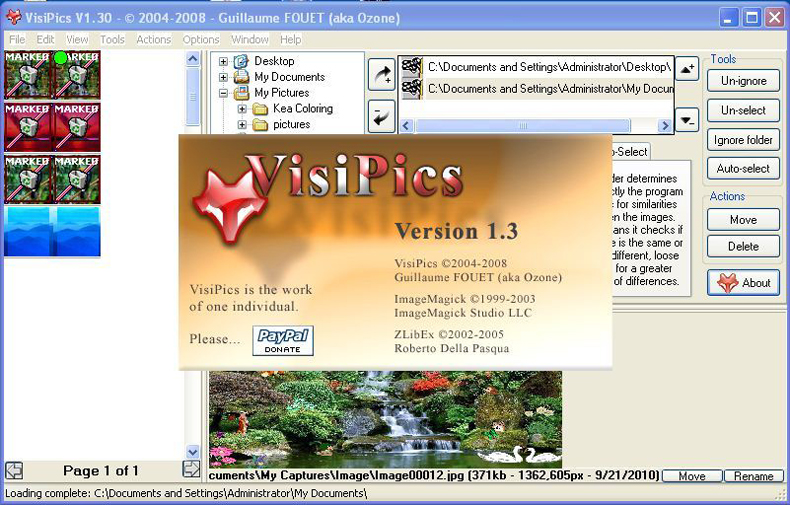
VisiPics — это бесплатная программа с англоязычным интерфейсом
Удалять найденные дубликаты можно уже в процессе сканирования, до того как утилита полностью закончит поиск — это удобно и экономит время.
| Рейтинг ZOOM | Тестовый период | Стоимость лицензии |
| 1. Image Comparer | 30 дней | 600 |
| 2. Awesome Duplicate Photo Finder | нет | Бесплатная |
| 3. VisiPics | нет | Бесплатная |
Источник: ZOOM.CNews
Сортировка фото
После избавления от копий рассортируйте фотографии — так нужный снимок всегда найдется быстро. Конечно, можно заняться сортировкой изображений вручную, но лучше тоже поручить это занятие специальным программам.
«Фотографии» в Windows 10
Те, кто пользуется последней версией Windows, могут обойтись без стороннего софта. Встроенное приложение «Фотографии» сохраняет всю фотоколлекцию в папке «Изображения» и автоматически сортирует снимки по годам и месяцам. Затем их можно вручную разбить на альбомы по определенному событию или содержанию и также отсортировать по времени.
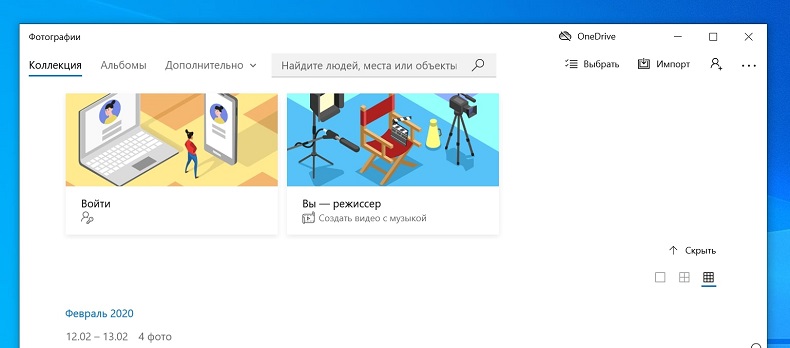
«Фотографии» в Windows 10 подойдут для простой сортировки снимков по годам и месяцам
Приложение автоматически подтягивает фотографии из выбранных папок и облака Microsoft One Drive (можно отключить). А также находит дубликаты снимков и отображает их в виде одной фотографии.
«Фото» на iPhone, iPad и Mac
Владельцам «яблочной» техники повезло еще больше — компания Apple продумала все за пользователей. Приложение «Фото», которое доступно на iPhone, iPad и Mac, сортирует фотографии самостоятельно, используя алгоритмы искусственного интеллекта. Приложение упорядочивает снимки по разделам «Фото», «Для вас», «Альбомы» и «Поиск». В этих разделах есть дополнительные подпапки — «Воспоминания», «Люди и места», снимки экрана и т. д.
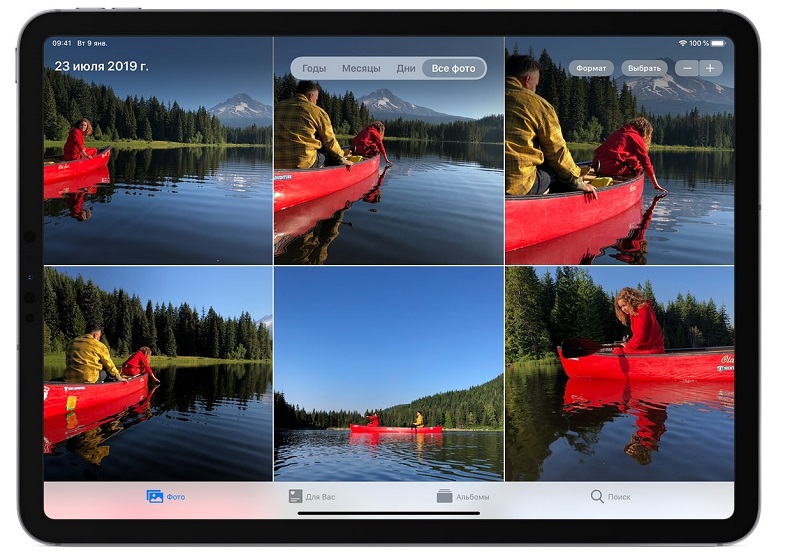
Стандартное приложение «Фото» на iPhone, iPad и Mac автоматически сортирует снимки с помощью ИИ
Сортировать кадры можно по годам, месяцам и дням. Расширенные возможности поиска позволяют находить изображения по месту, событию, объекту или человеку.
Google Фото
Это универсальное решение, которое подойдет для любой платформы. Правда, для использования придется загрузить фотографии на сервер, перекинув их с телефона или компьютера. Все загруженные снимки сервис автоматически рассортирует по времени съемки, а также по местам, объектам, видео и т. д. Альбомами можно делиться с друзьями или родными.
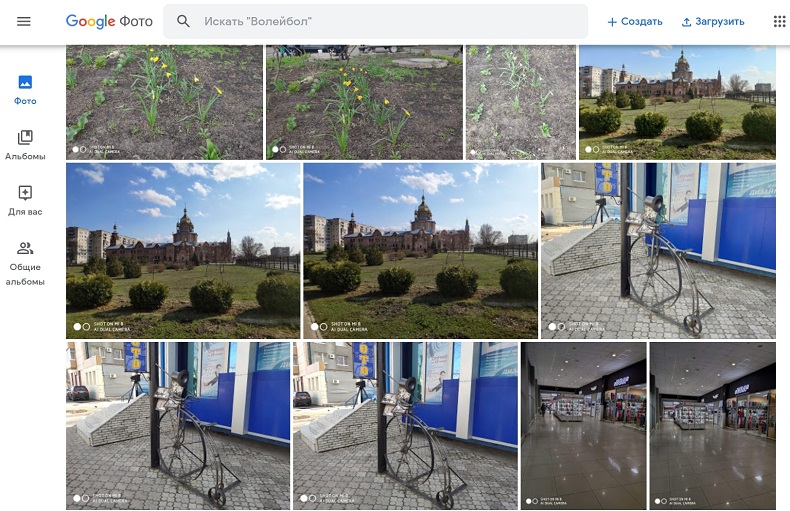
Google Фото предлагает бесплатный доступ и неограниченное хранилище для фотографий
В приложении доступны встроенные инструменты для работы со снимками: в разделе «Для вас» можно создавать из фотографий коллажи, анимации, фильмы и фотокниги.
Приложение PhotoMove использует для сортировки метаданные снимков (EXIF). В бесплатной версии есть два шаблона — «год/месяц/день» и «год/месяц/день/модель камеры». Если EXIF-данных у файлов нет, то программа будет сортировать их по дате загрузки на устройство.
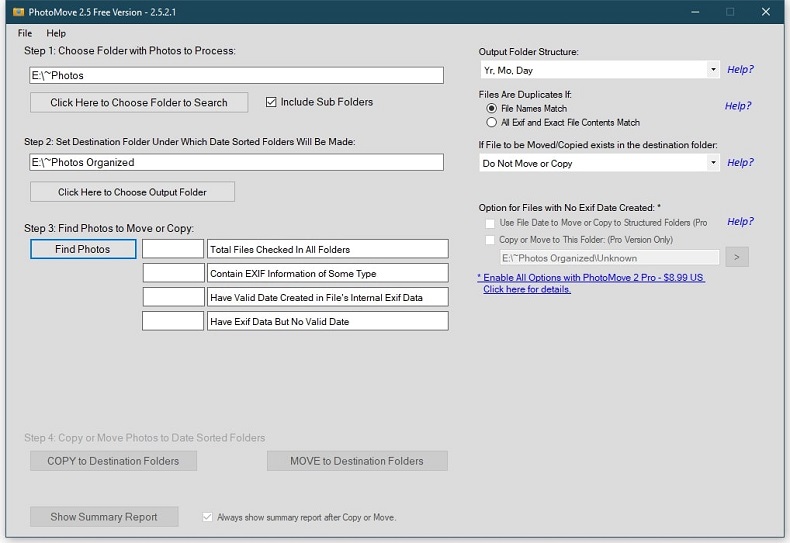
PhotoMove имеет бесплатную и платную версию с расширенной функциональностью
Платная версия стоит $9 (примерно 670 руб.), имеет 10 шаблонов для сортировки и умеет находить дубликаты снимков. Правда, программа не русифицирована, зато проста в использовании и интуитивно понятна.
ACDSee Photo Studio Standard 2019
Сортировать фотографии в домашнем архиве можно с помощью известной, хоть и «тяжелой» программы для работы с графикой ACDSee Photo Studio Standard 2019. Утилита по умолчанию предлагает помечать снимки для быстрой и удобной каталогизации в дальнейшем. Фотографиям можно указывать категорию, присваивать рейтинг, ставить цветные метки и добавлять ключевые слова (сюжет, время года, место съемки, люди на снимках и т. д.) Информация, заложенная в снимки, позволяет автоматически сортировать изображения по модели камеры, дате и геотегу.
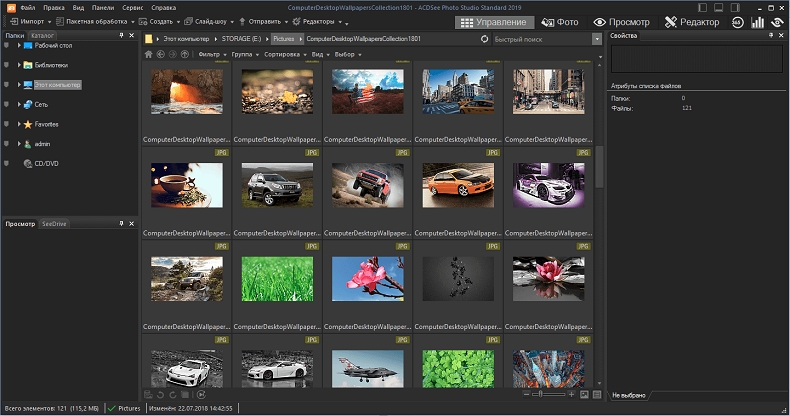
У ACDSee Photo Studio Standard 2019 широкие возможности каталогизации
Помимо сортировки программа предоставляет множество возможностей для редактирования фотографий с использованием текста, ретуши, добавления водяных знаков и многих других инструментов. Стоимость продукта — 1990 рублей, бесплатный пробный период составляет 30 дней.
| Рейтинг ZOOM | Тестовый период | Стоимость платной версии |
| 1. Google Фото | нет | Бесплатная |
| 2. ACDSee Photo Studio Standard 2019 | 30 дней | 1990 по скидке (3830 полная цена) |
| 3. PhotoMove | Есть бесплатная версия | $9 |
| 4. «Фото» на iPhone, iPad и Mac | нет | Бесплатная |
| 5. «Фотографии» в Windows 10 | нет | Бесплатная |
Источник: ZOOM.CNews
С помощью этих нехитрых инструментов цифровой фотоархив будет в полном порядке — вы сможете каталогизировать уже имеющиеся снимки и в дальнейшем потратите гораздо меньше времени на отбор и сортировку фотографий.
Это, попросту говоря, папка для всех новых фотографий, которые вам только предстоит обработать. Всё в соответствии с методикой Getting Things Done.
Когда вы загружаете порцию новых снимков со смартфона или цифровой камеры, они прежде всего отправляются в Inbox. И только после обработки — в основной архив. Это гарантирует поддержание порядка: неразобранные снимки не будут мешаться с уже структурированными.
Если вы только начинаете разбирать свою объёмную коллекцию, то без долгих раздумий отправляйте в Inbox все имеющиеся фотографии. И перемещайте их в архив, только когда приведёте в порядок.
2. Удаляем дубликаты
В любом большом архиве наверняка найдётся куча дублей, которые либо абсолютно идентичны, либо отличаются незначительно. Особенно много таких фотографий появляется, если вы любите снимать сериями, а потом ленитесь удалять лишние снимки. Так что начинать организацию своего архива следует с уничтожения дубликатов.
Лайфхакер уже собирал список лучших приложений для удаления одинаковых файлов — вы можете выбрать из них. Либо воспользоваться специализированными программами, заточенными именно под поиск повторяющихся снимков, например AntiDupl. Большинство программ-каталогизаторов для фотографий вроде Lightroom, darktable и XnView также имеют встроенные инструменты для удаления дубликатов.
Те, кто переносит в свой архив снимки с мобильных устройств, могут начать удалять похожие фото прямо на телефоне с помощью специальных приложений, чтобы на компьютер отправились только оригинальные фотографии.
3. Удаляем плохие или испорченные снимки
Когда дубли и похожие фотографии удалены, стоит ещё раз пройтись по оставшимся и вручную вычистить совсем уж откровенный брак: смазанные, размытые, недостаточно резкие, слишком тёмные или просто повреждённые снимки.
Это займёт довольно много времени, особенно если вы взялись за архив, который не разбирали с тех самых пор, как поместили в него первое фото. Но можно немного облегчить себе задачу, если обрабатывать файлы в папке Inbox порциями.
4. Сортируем фотографии по папкам
Ручная сортировка
Очищенную от дубликатов и снимков ненадлежащего качества коллекцию нужно рассортировать по папкам. То, как вы организуете фотографии, зависит исключительно от ваших потребностей и фантазии. Можно структурировать в хронологическом или тематическом порядке. В первом случае снимки упорядочиваются по дате — году, месяцу, дню. Во втором — по событиям, местам, людям и объектам, которые на них запечатлены.
Но лучше всего комбинировать эти два способа. Есть более-менее универсальная структура папок, которой пользуется множество фотографов. Она выглядит так:
Архив фотографий / Год / ГГГГ.ММ.ДД — Событие или место / Файлы изображений
Таким образом папки всегда будут отображаться в упорядоченном виде. А вы легко сможете находить нужные фотографии, если помните, когда их сделали или что на них изображено.
Автоматическая сортировка
Естественно, на то, чтобы вручную разбросать по папкам гигабайты имеющихся фотографий, уйдёт немало времени. Но можно поручить это специальным программам. Например, каталогизаторам вроде XnView, DigiKam или Adobe Bridge. Или просмотрщику FastStone Image Viewer. Все эти приложения обладают встроенными инструментами для автоматической сортировки файлов изображений по папкам. Последние создаются на основе EXIF-данных фотографий. Разбросать таким образом тысячи снимков за пару минут намного легче, чем часами делать аналогичную работу вручную.
Можно также настроить, как будут именоваться подпапки. Тогда останется только пройтись по ним и добавить пометки — к какому событию или объекту они относятся. Не ленитесь: так вы будете легко ориентироваться в своём фотоархиве, а не пытаться мучительно вспомнить, какого числа сделали тот или иной снимок.
5. Проставляем теги и рейтинг
Этот шаг необязателен. Ставить теги и оценки имеет смысл в том случае, если вы используете программу-каталогизатор, например, ACDSee, Adobe Lightroom, XnView или darktable. Те, кто пользуется обычными файловыми менеджерами, «Проводником» или Finder, прекрасно обойдутся и без данного пункта.
Однако в больших коллекциях теги полезны. Например, вы хотите найти какое-то фото, но не помните, когда его сделали. Можете сказать, что на нём изображено и где снимали, а вот точная дата позабылась. В этом случае вам и помогут теги. Принцип их организации зависит только от вашей фантазии. Можно использовать в качестве тегов имена людей, запечатлённых на фотографиях, названия событий, мест и объектов, чтобы потом легко искать снимки по ассоциациям.
То же самое и со звёздочками-рейтингом. Хотя мы и вычистили откровенный брак перед упорядочиванием коллекции, всё равно не все фото в архиве могут вам одинаково нравиться. Чтобы выделить любимые и отмести те, что не заслуживают внимания, можно воспользоваться системой рейтинга.
6. Выбираем место хранения
Теперь, когда архив наконец-то приведён в порядок, стоит задуматься, где вы будете его хранить.
- На домашнем компьютере. Так поступает большинство фотографов-любителей, так как это самый простой вариант. У способа есть недостаток: чтобы получить доступ к своим снимкам, нужно включать настольный компьютер. Не очень удобно, если нужно быстро показать пришедшим гостям пару фоток.
- На внешнем носителе. Объёмный внешний жёсткий диск может вместить всю вашу коллекцию. Его легко брать с собой куда угодно. Правда, без компьютера под рукой посмотреть фотографии не получится, потому что далеко не все смартфоны и планшеты поддерживают подключение внешних накопителей даже при наличии OTG-кабеля.
- В облачных сервисах. Мы уже подбирали лучшие облачные хранилища для фотографий. Это хороший выбор для небольших коллекций, но хранить огромные архивы будет довольно накладно, поскольку все сервисы ограничивают место для бесплатного пользования.
- На домашнем медиасервере. Вариант для самых продвинутых пользователей. Купите дешёвый компьютер в миниатюрном корпусе (или приспособьте под это свой старый неиспользуемый нетбук — больших мощностей не понадобится), присовокупите пару внешних жёстких дисков и подключите его к домашней локальной сети. Вуаля. Можно просматривать фотоархив с любых устройств — компьютеров, смартфонов, планшетов, телевизоров. Личное облако без ежемесячных платежей и подписок.
7. Делаем бэкапы
После всех перечисленных манипуляций настройте автоматический бэкап на компьютере. Это никогда не бывает лишним. Систему можно переустановить, приложения и музыку загрузить из сети, но фотографии у всех нас уникальны. Так что не поленитесь регулярно делать резервные копии. В этом вам поможет наше руководство.
Фотографии позволяют запечатлеть важные моменты жизни, радости и курьезы. Но если снимать много и часто, то найти тот или иной кадр в галерее может быть сложно. Программы для сортировки фото облегчат задачу. В этой статье расскажем о лучших ПО для просмотра изображений в 2021 году.
Рейтинг программ для каталогизации фотографий
На рынке масса ПО для организации фотоархива. Поэтому у пользователей разбегаются глаза. Рассмотрим лучшие предложения.
XnView
ОС: Windows, Mac, Linux
Цена: бесплатно для некоммерческого использования
Наличие русского языка: есть
XnView – это кроссплатформенная программа для просмотра и редактирования фотографий на базовом уровне. Утилита работает с 500 форматами изображений, легко интегрируется в Проводник Windows. Главная особенность – поддержка PDF-файлов.
ПО распространяется на бесплатной основе. Есть три версии:
- Минимальная — нет поддержки плагинов и дополнений, интерфейс доступен только на английском, французском и немецком языках.
- Стандартная — интерфейс локализован под все языки, есть плагин jpeg2000 и иные дополнения.
- Максимальная — поддержка всех плагинов, есть дополнения ShellEX и NConvert.
- Бесплатная версия.
- Лаконичный интерфейс.
- Русская локализация.
- Кроссплатформенность.
- Поддержка более 500 форматов изображений.
Adobe Lightroom
ОС: Windows, Mac, Linux, Android, iOS
Цена: 598 рублей в месяц первый год
Наличие русского языка: есть
Adobe Lightroom – это программа для хранения, просмотра, упорядочивания и редактирования фото на компьютере или смартфоне. Сервис построен на облачной технологии — все изменения будут автоматически обновляться на подключенных устройствах.
Объем облачного хранилища зависит от выбранного тарифа (от 20 ГБ до 1 ТБ) для организации быстрой и гибкой библиотеки изображений.
Разработчики регулярно выпускают обновления, корректируя встроенный инструментарий.
- Кроссплатформенность.
- Большая библиотека стилей для создания футуристических, винтажных и других эффектов на фото.
- Функция «Суперразрешение» — ИИ увеличивает размер фото до х4, сохраняя четкость и детали.
- Интеллектуальный подбор тегов.
- Покадровая съемка для создания контента.
FastStone Image Viewer
ОС: Windows, Mac, Linux
Наличие русского языка: есть
FastStone Image Viewer — это приложение для просмотра и сортировки фото. Есть функции удаления лишних частей фото, настройки резкости и контраста, добавления водяных знаков, даты и других объектов.
Программа работает с файлами в архиве, может просматривать и обрабатывать фото одновременно. Встроена история для отката изменений, в библиотеке доступно 150 эффектов перехода между слайдами (создание аналога видео).
- Программный интерфейс соответствует Проводнику Windows.
- Поддержка большинства графических форматов.
- Полноэкранный режим и функция Zoom-а.
- Качество фото не теряется с использованием инструмента «Лупа».
- 11 алгоритмов работы с картинками.
- Масса цветовых эффектов (сепия, негатив).
- Добавление текста, геометрических фигур.
- Инструменты «Клонирование» и «Лечащая кисть».
IrfanView
Цена: бесплатно для некоммерческого использования
Наличие русского языка: есть
IrfanView — это программа, с помощью которой возможна сортировка фото по папкам, просмотр и воспроизведение фото, видео- и аудиоматериалов.
Приложение ежемесячно скачивает более миллиона пользователей, по данным сайта CNET. Разработчик регулярно выпускает обновления ПО. Последнее было в мае 2021 года.
- Эскизный просмотр изображений.
- Полноэкранный режим и слайд-шоу.
- Копирование, вырезание, вставка составных частей фото.
- Альтернативная систем управления через командную строку.
- Захват изображений и создание снимков с экрана.
- Быстрый и удобный просмотр изображений.
- Поддержка более 120 форматов фото.
- Встроенный плеер для воспроизведения музыки и видео.
- Поштучное и пакетное сканирование.
- Русский интерфейс, подключаемый через дополнительные модули.
ACDSee Photo Studio
ОС: Windows, Linux, MacOS
Цена: 5 710 рублей (на момент написания статьи)
Наличие русского языка: есть
ACDSee Photo Studio – это продвинутое приложение на русском языке с расширенным инструментарием для редактирования фотографий. Например, точное выделение, настройка цветового круга, а также эффекты удаления красных глаз, «умный ластик» для замены лишнего объекта естественным фоном.
В блоке «многослойное редактирование» есть настройка текста по контуру и во фрейме, есть фокус-стекинг, выравнивание и наложение слоев, а также коррекция размеров стола.
Команда разработчиков постоянно выпускает обновления для устранения лагов и багов системы, расширения функционала.
- Обновленный интерфейс и режим разработчика.
- Добавление водяных знаков.
- Быстрый поиск.
- Система распознавания лиц.
- Несколько корзин изображений для хранения файлов.
- Облачный доступ к сохраненным фотографиям.
Adobe Bridge
ОС: Windows, MacOS
Наличие русского языка: есть
Adobe Bridge — это популярная среда для просмотра, систематизации и публикации фотографий. Для каждой картинки можно добавить ключевые слова, метки и пользовательские оценки.
Каталогизация фотографий происходит за счет создания коллекций под разные тематики изображений.
Разработчики регулярно добавляют новые возможности. В последнем обновлении появились:
- динамические миниатюры видео;
- масштабирование изображения по размеру дисплея или заливки;
- улучшенная панель экспорта;
- поддержка видеоформатов, автоматическая отправка роликов на редактирование в среды Media Encoder или Premiere Pro.
- Синхронизация работы с Photoshop для быстрого редактирования.
- Возможность массового переименования или отправки на накопитель группы изображений.
- Библиотека фильтров.
- Хранение фото по коллекциям.
- Производительная система поиска файлов.
- Русская локализация.
- Удобный пользовательский интерфейс.
Фотографии в Windows 10
Наличие русского языка: есть
Фотографии в Windows 10 — это встроенное в ОС приложение с базовым набором функций работы с графическими объектами. Код и возможности дорабатываются по мере изменений в Windows 10.
- Создание слайд-шоу из подборки картинок.
- Систематизация файлов по подборкам.
- Импорт фотографий с устройств.
- Функция распознавания лиц.
- Создание альбомов.
- Бесплатная версия.
- Русская локализация.
- Систематизация и удобное хранение коллекций.
- Интуитивно понятный пользовательский интерфейс.
Как выбрать программу: критерии
Чтобы определиться с программой для сортировки фото, нужно:
- Осознавать специфику работы — если это большое количество фото, то нужно продвинутое ПО для сортировки и фильтрации. С повседневными задачами справятся и «Фотографии» в Windows 10.
- Рассчитать капиталовложения — если планируется профессиональная деятельность в области дизайна и фото, лучше купить качественное платное ПО от Adobe.
- Определить возможности ПК — если более новые приложения компьютер не тянет, подберите легкое ПО со стандартным набором возможностей.
Если не нашли софт для сортировки фотографий, переходите по ссылке. Там больше продуктов на выбор.
Заключение
Каждая программа пишется под целевую аудиторию, технические возможности и область применения. Продвинутое ПО не может работать на слабых ПК, а в примитивных приложениях не найти функционал PRO-уровня.
Поэтому определитесь с критериями выбора, изучите предложения на рынке, и сделайте выбор в пользу единственного.
У большинства из нас на компьютерах и ноутбуках лежит папка "Фото" с домашней фото и видео коллекцией. Я считаю, что это одни из самых ценных данных в наш цифровой век, когда мы перестали пользоваться бумажными фотографиями и видеокассетами.
реклама

Ведь папка "Фото" на компьютере чрезвычайно уязвима и в интернете есть тысячи рассказов, как люди пытались восстановить потерянные фотографии. Ведь уже не получиться вернуться назад в 2007 или 2010 год и снять их заново. Это практически безвозвратная потеря.

реклама
var firedYa28 = false; window.addEventListener('load', () => < if(navigator.userAgent.indexOf("Chrome-Lighthouse") < window.yaContextCb.push(()=>< Ya.Context.AdvManager.render(< renderTo: 'yandex_rtb_R-A-630193-28', blockId: 'R-A-630193-28' >) >) >, 3000); > > >);Но можно заранее озаботиться сохранением своей домашней фото и видео коллекции, "подстелить соломку" и тогда внезапный отказ жесткого диска, заражение вирусом шифровальщиком или просто случайное удаление будет вам не страшно.
Я знаю многих людей, которые хранят эту папку в "Моих документах" и теряли ее по-разному, кто от сбоя жесткого диска, а кто после переустановки Windows соседом.
Совсем недавно с моей знакомой произошел неприятный инцидент, в результате которого все фото были потеряны и пришлось обращаться в контору по восстановлению HDD и платить огромные деньги за восстановление.

реклама
Причем эта дама вполне продвинута в IT-знаниях и делает регулярный бэкап фотографий с ноутбука на внешний жесткий диск. Что же могло пойти не так? Произошел форс-мажор, который показал ненадежность даже такой классической схемы хранения важных данных.
Она поставила ноутбук на гладильную доску (чтобы было повыше и в недосягаемости для двух маленьких детей) и подключила внешний жесткий диск, чтобы скинуть с него фотографии и видео за месяц. И по роковой случайности именно в этот момент дети затеяли беготню, толкнули гладильную доску и ноутбук полетел вместе с внешним HDD на пол, во включенном состоянии.

Оба жестких диска - и внешний, и в ноутбуке, не пережили такого падения.
реклама
Давайте рассмотрим все факторы, которые угрожают нашим важным данным. И способы, которыми можно их защитить.

Первый и самый частый фактор - человеческий. Данные могут быть стерты нечаянно самим владельцем. И такое часто случается. Данные могут быть уничтожены человеком, который о них не знает, например, любителем форматировать жесткий диск перед установкой Windows.
Данные могут быть стерты намеренно злоумышленником, получившим доступ к вашему компьютеру или ноутбуку. Причем в роли такого злоумышленника может даже выступать и родственник.
Второй фактор - отказ оборудования. Отказ жесткого диска - эти нередкое явление. Еще вчера он весело шуршит головками и имеет идеальный S.M.A.R.T., а сегодня стучит головками и отказывается включаться. Я и сам несколько раз попадал в такие ситуации. Раз новенький Toshiba P300 унес с собой все мои фотографии за лето 2014 года.

Третий фактор - вредоносное программное обеспечение. Самый известный случай - это эпидемия шифровальщика WannaCry в 2017 году, который уничтожил немало пользовательских данных. Таких шифровальщиков было немало, но WannaCry нанес самый большой ущерб.
Антивирусы не спасли тогда пользовательские данные, WannaCry спокойно шифровал данные, и никто ему не мешал. Многих спасло включенное автоматическое обновление Windows. Ведь патч, закрывавший дыру, которой пользовался WannaCry, обновление закрыло за месяц до эпидемии.
Многие сидят и сидели тогда на Windows с отключенными обновлениями. Но обновления Windows 10 стали настолько нестабильны, что ставить их сразу после выхода становится признаком неопытного пользователя.

Как же защитить наши видео и фотографии от этих факторов? Как показывает история с гладильной доской и ноутбуком, простого бэкапа бывает недостаточно. Случиться может многое - пожар, потоп, ограбление. И в любом из этих случаев, мы теряем даже продублированные данные.
Поэтому бэкап домашней фото и видео коллекции должен осуществляться минимум в три места, одно из которых не у вас дома. Для этой цели идеально подходят облачные хранилища. Но полагаться на одно облако так же ненадежно, как и на один внешний жесткий диск. Поэтому желательно выбрать пару штук, от известных провайдеров.

Например, Megafon совсем недавно давал бесплатное облако на 100 Гб, а Yandex регулярно проводит акции, позволяющие увеличить размер бесплатного Яндекс.Диск.
Конечно, ваших данных может быть гораздо больше, чем даже 100 Гб. В этом случае никто не мешает вам завести два или три облака сразу.
Многие опасаются пользоваться облачными хранилищами из-за боязни утечки личных данных. В этом случае вам поможет любая программа для шифрования данных, даже WinRAR.

Облако даст вам уверенность в том, что никакой шифровальщик не доберется до ваших данных.
В идеале хранение фото и видео коллекции видится мне так - ноутбук или компьютер как основное хранилище, куда постоянно добавляются новые данные. Внешний диск, NAS и облако для регулярного бекапа, который будет чем чаще, тем лучше.

Автоматизировать такой бэкап - еще один залог надежности. У меня фотографии и видео, снятые смартфоном, автоматически улетают в облако. А папка "Camera", которую я регулярно копирую со смартфона на компьютер при его зарядке - автоматически дублируется.
DVD и Blu-ray диски в качестве дополнительного долговременного хранилища коллекции тоже неплохи. Их плюс в том, что они не заинтересуют злоумышленника.
Можно записать несколько Blu-ray дисков и дать их на хранение близким родственникам. Это будет еще один важный фактор сохранения вашей коллекции в форс-мажорных обстоятельствах.

В любом случае, сохраняйте свою фото и видео коллекцию минимум в три места, одно из которых облако.
Пишите в комментарии, теряли ли вы важные данные? И как устроен у вас бэкап важных данных?
Читайте также:

